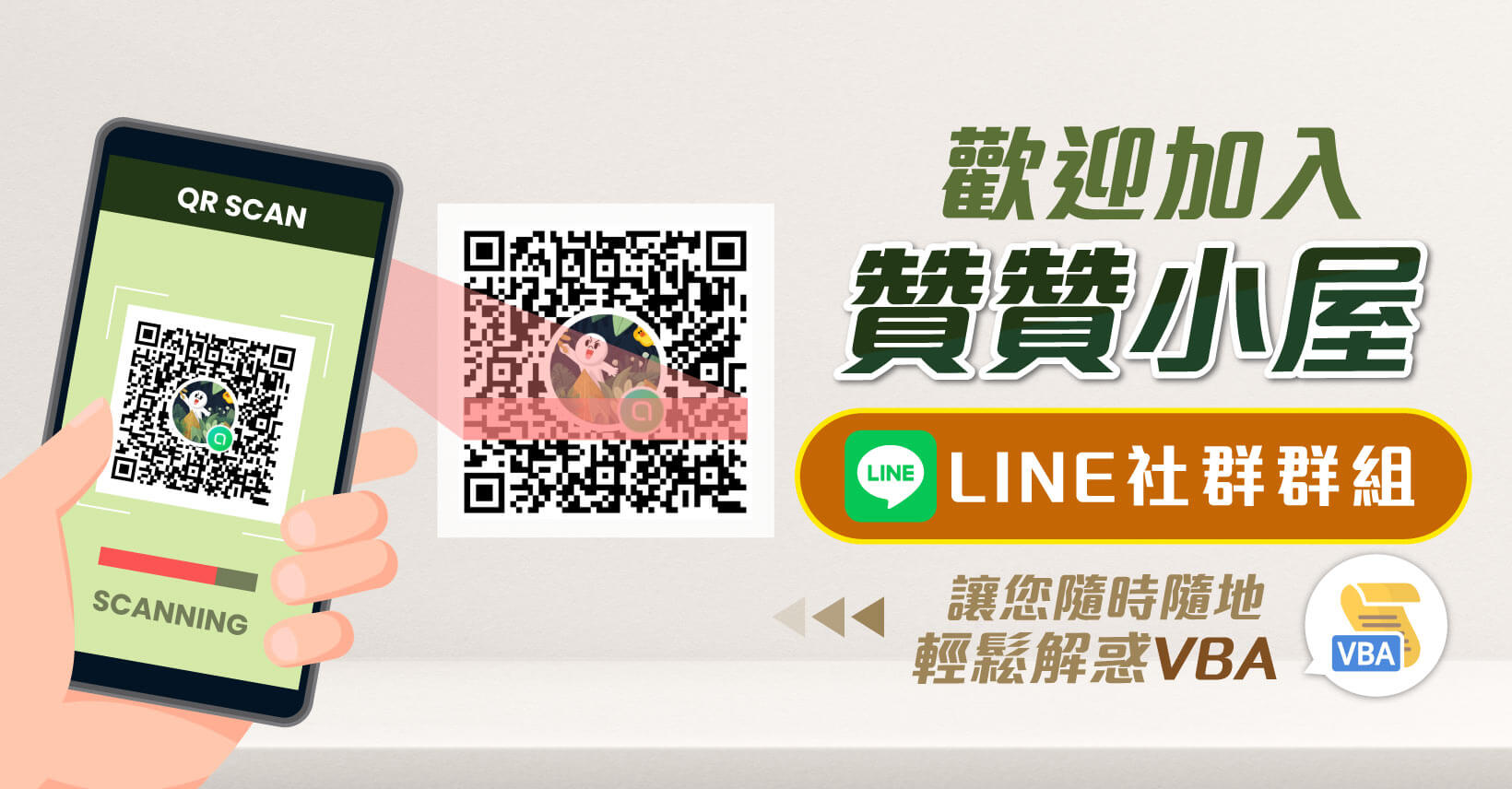動態隨機存取記憶體(DRAM, Dynamic Random Access Memory)是電腦中除了中央處理器CPU外決定效率的第二重要組件。本文以戴爾(Dell)桌上型電腦為例,介紹DIY加裝擴充記憶體。
目錄
Toggle現役筆記型電腦和桌上型電腦大約兩三年前入手,當時配備規格皆有中等以上CPU i5和8G的水平,用了好一段時間沒什麼問題。最近也許是除文書處理外有越來越多的影片編輯和線上課程進行,電腦工具似乎有點拉不動了,開始打算升級。
一、8GB工作管理員
按「Ctrl+Alt+Delete」進入「工作管理員」,CPU使用率16%,多年前的i5 7400現在還是隻靈活的孫悟空。記憶體使用率衝到67%有點慘,其實只開個Google Chrome瀏覽器,網頁多了一點已經負載過半了,如果想再進行Excel、編輯圖片、寫篇文章、錄個YouTube、剪接影片,那電腦不是當場罷工給我看?
開啟電腦硬體規格檢測工具「CPU-Z」,切到「Memory」頁面,這台電腦是「DDR4 8GBytes」,準備要給它再加一條。
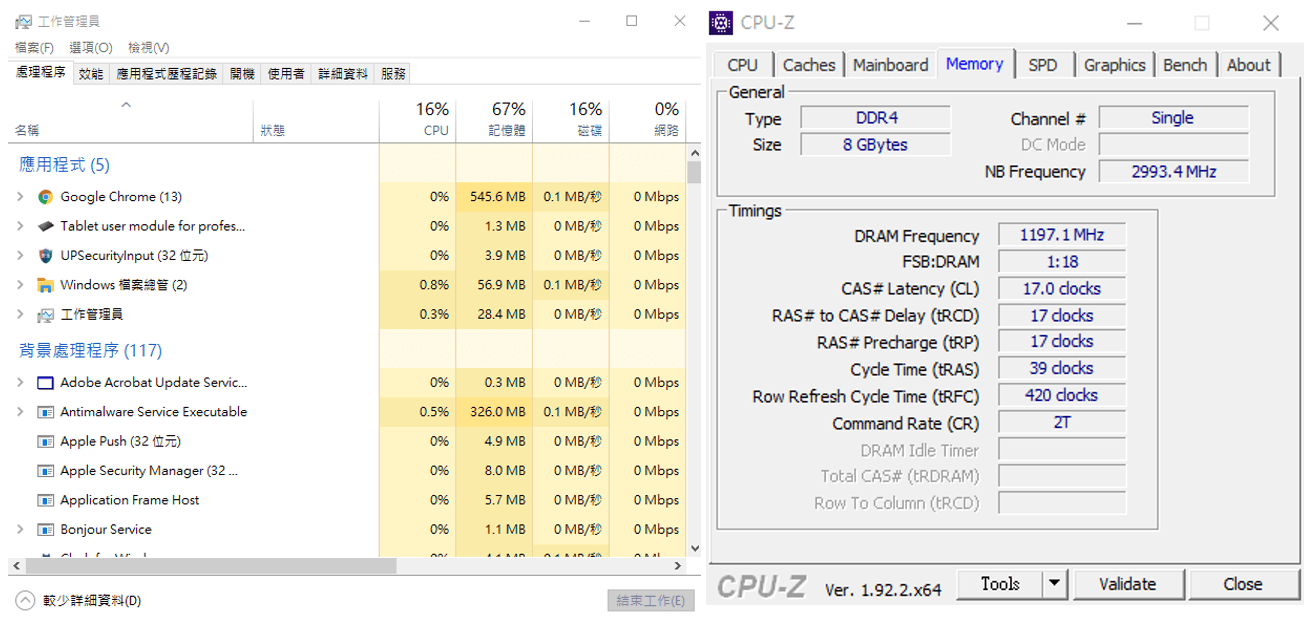
二、三星記憶體
和載爾電腦客服確認後,自己買了一條三星綠色節能內存條,規格是DDR4 8GB 2133MHz。

三、打開Dell載爾電腦
生平第一次拆電腦,本來以為很簡單,可是把看得到後面兩顆螺絲轉掉後,怎麼樣也掰不開,本來打算要來硬的了,幸虧在網路上找了一個拆機影片,抓到重點,就是要把側機箱往一推,輕輕一推就開了。

四、電腦開箱
拆掉電腦側機箱,裡面空空蕩蕩,左右下總共裝三個風扇,所以到底是有多熱呀?需要三個風扇一直吹。
一看風扇上面積了很多灰塵,不由自主,抽衛生紙先把風扇灰塵抹起來。
擦灰塵時斜眼瞥到記憶體插槽是在內部深處,被內機殼蓋擋住了。要把那個機殼蓋打開也不是很簡單,花了一點時間東推西拉,剛開始不得要領,後來也不知道動到了什麼機關,應該是掰開了一兩個卡準的東西,終於把內機殼蓋掀開。終於,全部看光光。
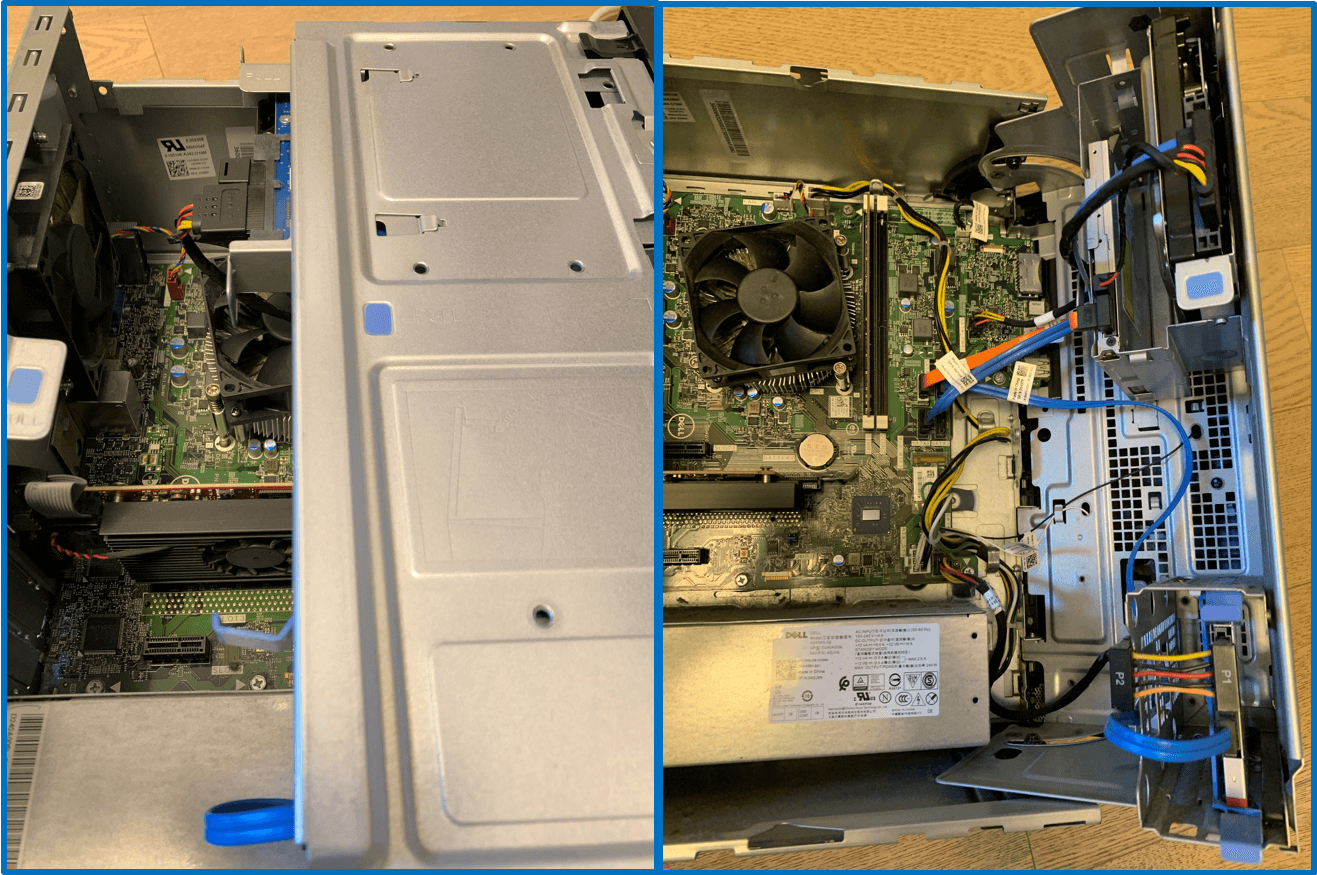
五、組裝記憶體
有先參考過主機板記憶體的圖片,很快就找到了預留擴充插槽,跟小時候任天堂卡帶差不多,對好唯一的缺口插進入,插的夠深的話兩邊白色的卡準自動跳上來夾住。
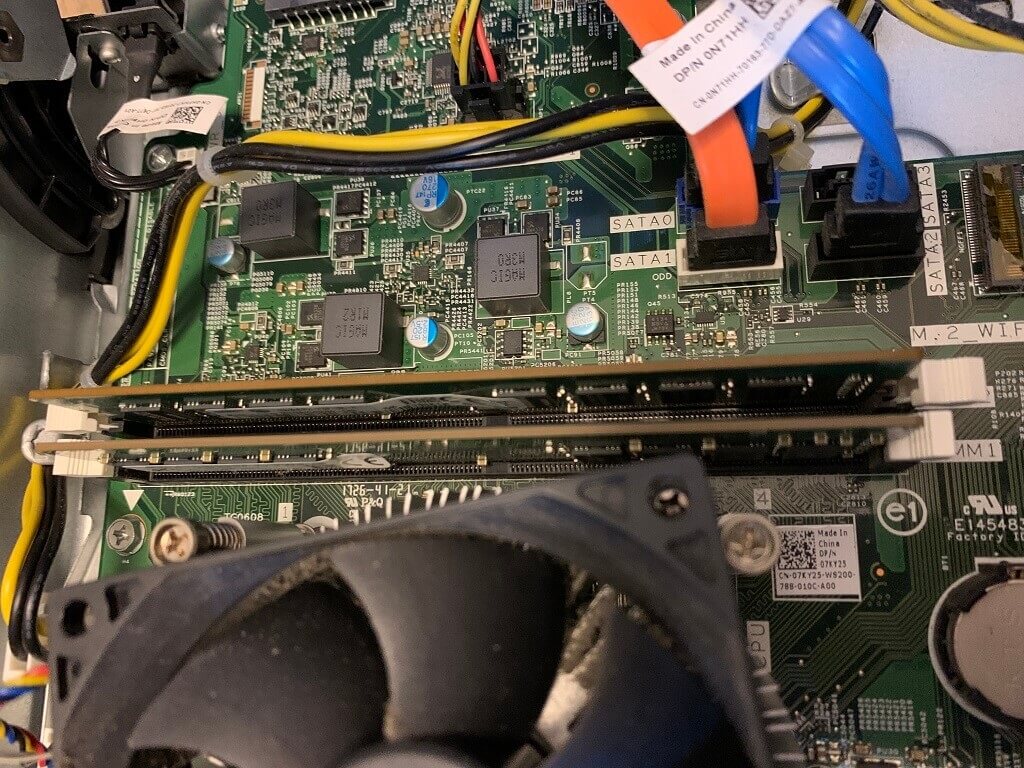
六、系統重開機
插完後相同步驟倒回來組裝好機箱,按下開機鍵。一開始會跳出「Dell SupportAssist」畫面,提示系統記憶體改變了,沒什麼問題,直接點選「Continue」。
這裡順便可以看這台戴爾桌上型電腦的型號:「Inspiron 3688」。
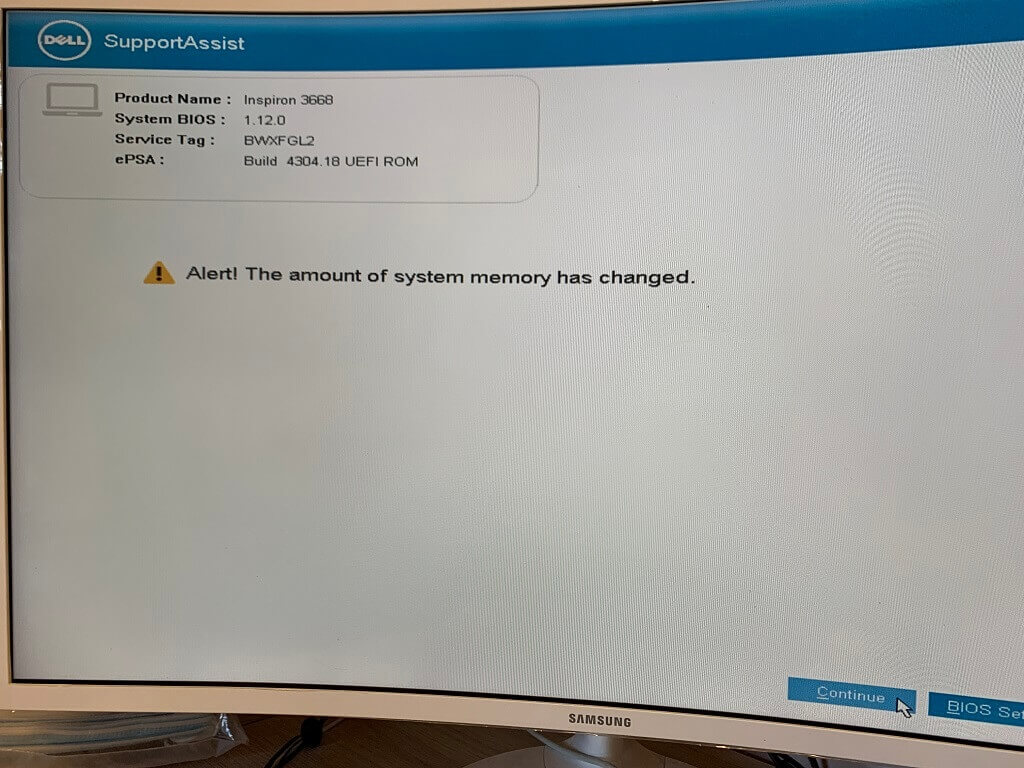
七、16GB工作管理員
開完後機後,再次進入「工作管理員」,同樣只有Google Chrom上網,現在記憶體吃掉34%,和第一步驟的67%相比,果然錢灑下去有差呀。
接著再執行「CPU-Z」,「DDR4 16 GBytes」!
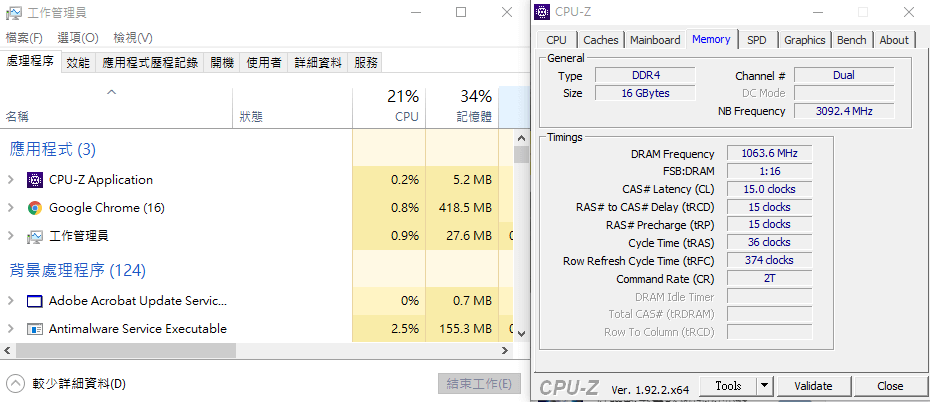
瀏覽器少開網頁 V.S. 加裝8GB記憶體
從一台電腦的工作管理員可以側面推知使用者習慣,這篇文章截圖顯示吃掉記憶體的兇手是Google Chrome瀏覽器,是的沒錯,我通常在Chorme瀏覽器會擺十幾個網頁,最近我已經比較收斂了,之前有一陣子我是Edge和Firefox三個瀏覽器同時在用,每個都是好多個網頁,所以8G真的不太够用。
我的狀況是我是有個部落格,要發表文章和檢視自己網站,這會打開兩三個網頁,因為有網站要分析自己流量狀況和網站活動,會打開幾個Google相關的網頁報告,另外我還有幾個臉書專頁和YouTube頻道,這又會有幾個網頁,文章和影片會發表在幾個平台,這又占了幾個網站,最後因為這些活動,也需要一些線上技術性的網頁,以上總共加起十幾二十個網頁。
有一種想法是不要開那麼多網頁,專心做一件事情,其他的網頁先關掉,有需要再打開就好了,同時看那麼多的網頁騙誰呀!
我確實沒有辦法幾個分身同時做幾件事,不過我是在一個大的時間段裡常常會在這幾個身份切換,如果每次切換都要把被關掉的網頁關掉再打開,暫時告一段落再把它關掉的話,這中間會常常有一些等待時間,累積起來的等待時間也是種浪費。基於成本效益考量,我寧願再加一個8G記憶體,讓這些網頁有足夠空間隨時待命,畢竟,現在記憶體真的是白菜價,8GB也就大概新臺幣1000塊。
以上個人經驗,提供給類似需求的讀者參考。
每天學習,每天充電:Windows文章合輯。